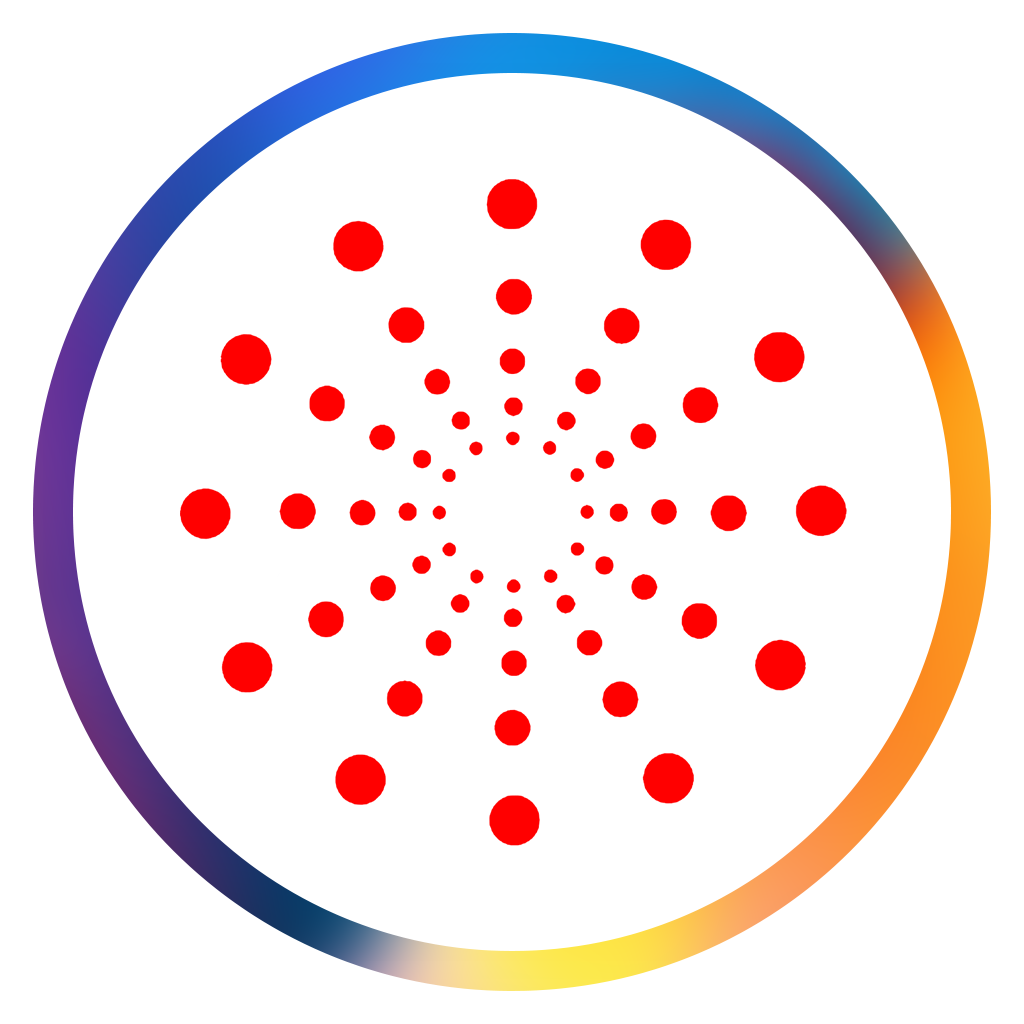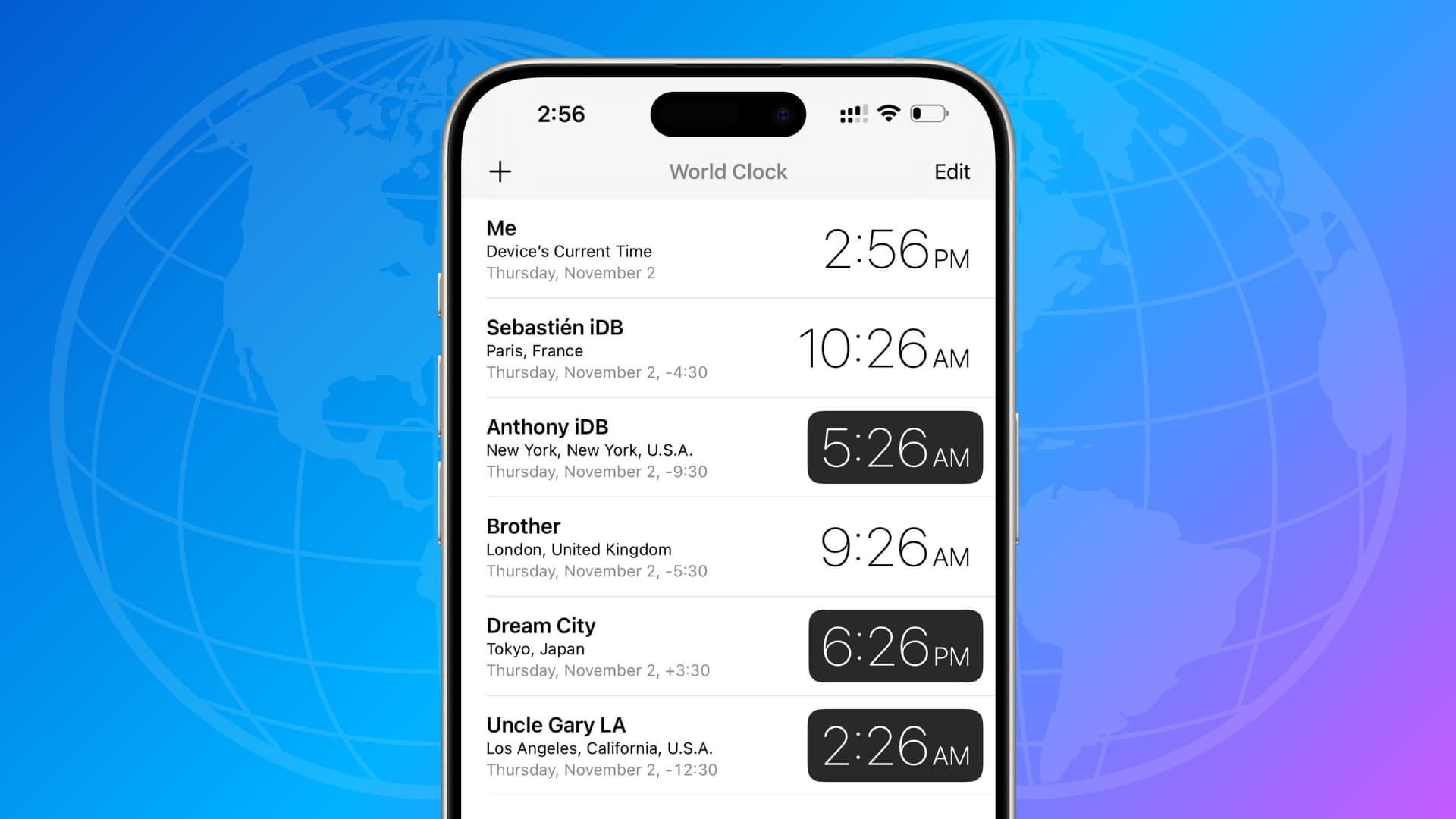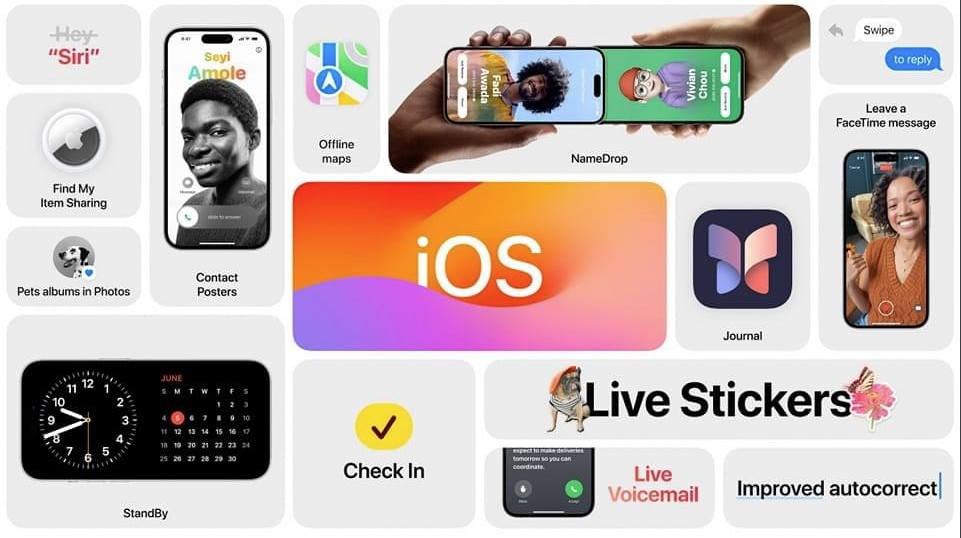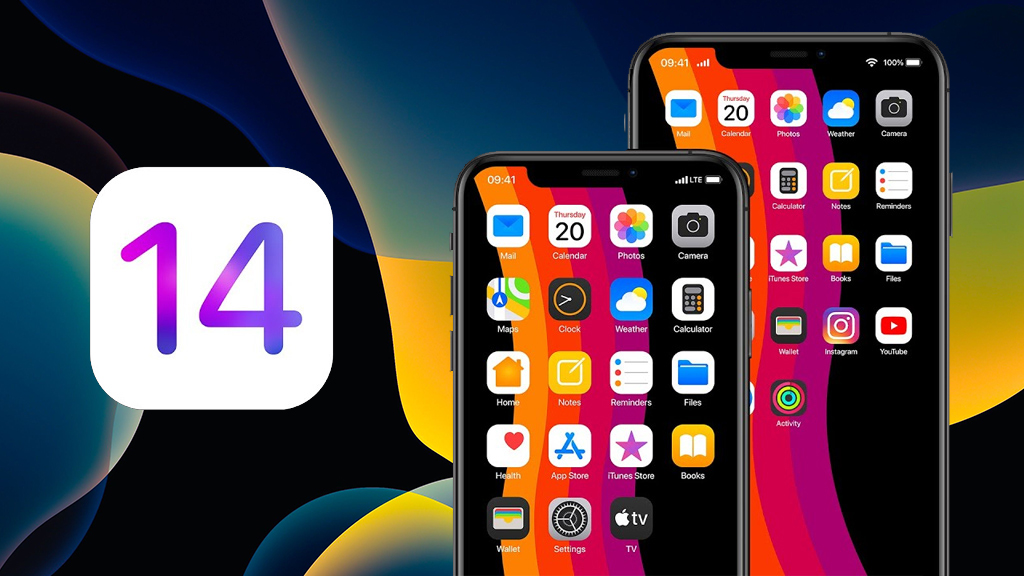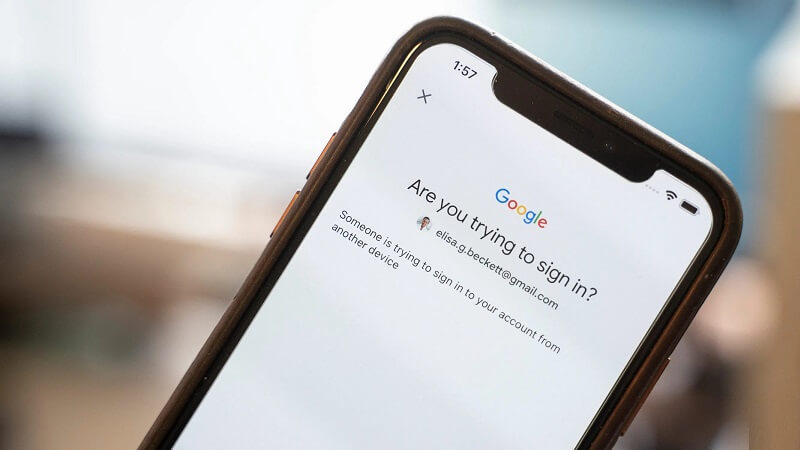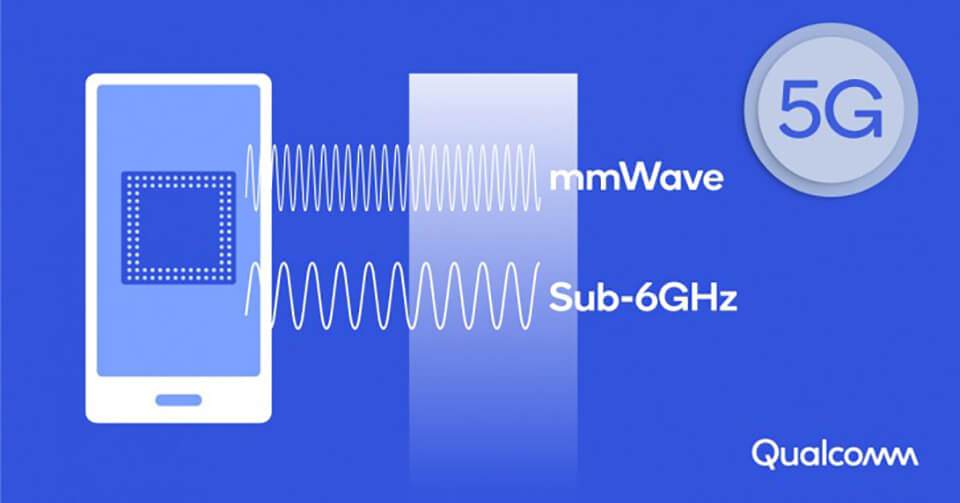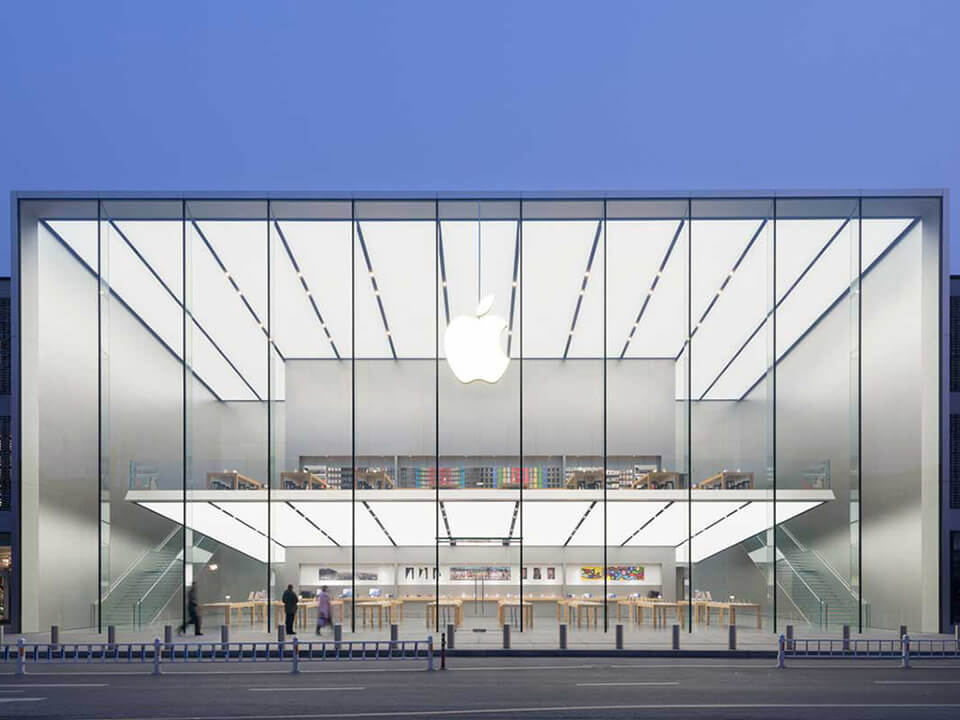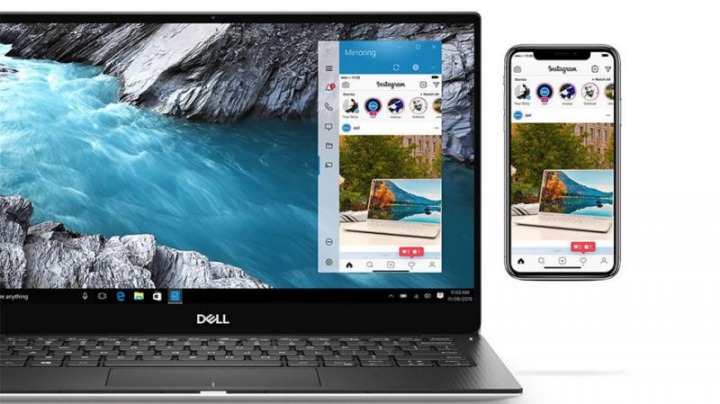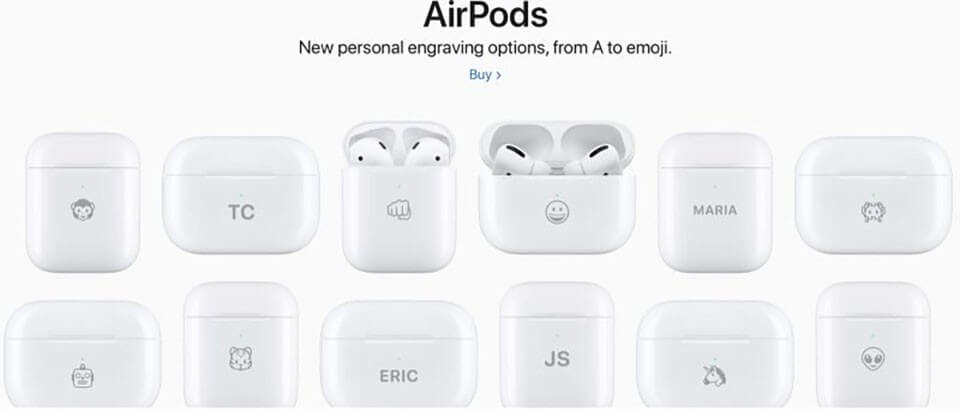Làm Thế Nào Để Khóa Hình Ảnh Và Tài Liệu Của Bạn Trên Iphone
Tất cả chúng ta đều cần phải giấu một cái gì đó trên iPhone iPad của mình. Nó có thể là tài liệu quan trọng, thông tin mà bạn không muốn chia sẻ với bất cứ ai hoặc thậm chí có thể những hình ảnh tự chụp. Nhưng vấn đề là, không giống như Android, không có cách nào dễ dàng để chỉ bảo vệ một nơi riêng tư nào đó như hình ảnh, video hoặc tài liệu trên iPhone của bạn. Tất nhiên, bạn có thể bảo vệ toàn bộ iPhone của bạn bằng cách sử dụng một mật mã hay thông qua Touch ID. Đối với một số người, mức độ bảo vệ này có thể là đủ.
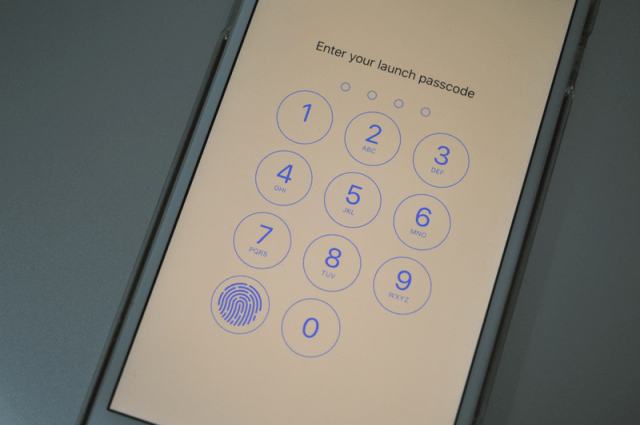
Nhưng nếu bạn cần thêm một lớp bảo vệ thứ 2? Điều này có nghĩa cả khi bạn giao iPhone mà mật mã mở khóa iPhone của bạn với ai đó, họ sẽ không thể truy cập dữ liệu quan trọng nhất của bạn mà chỉ dừng lại ở những thứ không quan trọng?
Tất nhiên, không thiếu các ứng dụng cho bạn bảo vệ các tài liệu. Vấn đề là hầu hết các ứng dụng không phải là tuyệt vời khi nói đến thiết kế hoặc tính năng của nó.
Rất may, Pocket Files là phần mềm rất tốt cho cả hai. Ứng dụng là miễn phí (có quảng cáo và giới hạn trên 150 tài liệu) và bạn có thể trả 2,99$ để mở khóa các tính năng chuyên nghiệp và vô hiệu hóa quảng cáo của nó.
Làm thế nào để thêm tài liệu cần bảo vệ vào Pocket Files
Chúng tôi sẽ hướng dẫn bạn cách bảo vệ như sau, nhưng trước tiên hãy để tôi nói cho bạn biết làm thế nào để thêm hình ảnh và video vào ứng dụng Pocket Files này.
Khi bạn khởi động ứng dụng, bạn sẽ thấy 3 thư mục – Hình ảnh, Video và Tài liệu. (Document – Photos – Videos)
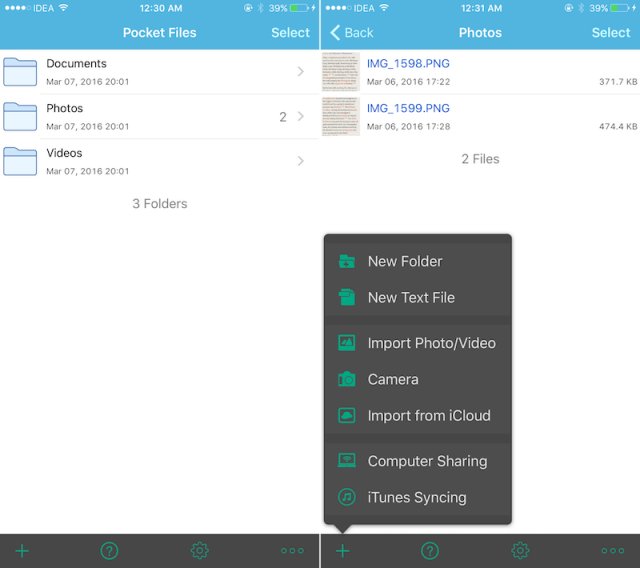
Bạn có thể tạo thư mục mới nếu bạn muốn.
Để thêm bất kỳ tài liệu nào, chỉ cần đi vào một thư mục và bấm vào nút “+” ở phía dưới.
Bây giờ bạn sẽ thấy một menu để chọn hình ảnh hoặc video. Cho phép ứng dụng truy cập các bức ảnh của bạn và sau đó bạn sẽ có thể chọn ảnh bạn muốn thêm vào Pocket Files để bảo vệ.
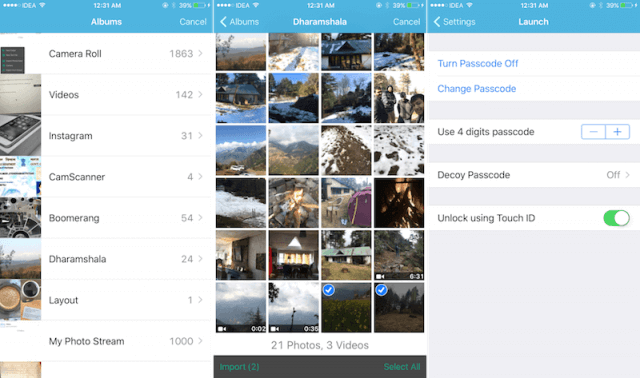
Bạn chỉ cần nhập mật khẩu để kích hoạt bảo mật những hình ảnh, video,… mà bạn đã chọn.
Lưu ý: Nhưng điều khiến bạn phải hơi mệt là sau khi thực hiện xong bạn cần vào các hình ảnh hoặc video tài liệu đã chọn và xóa nó đi. Không sao, Pocket sẽ là nơi lưu giữ nó thay cho bạn. Sau khi làm xong tất cả sẽ hoạt động.
Làm thế nào để Thêm Mật mã và Touch ID để bảo vệ cho Pocket Files
Pocket Files không nhắc bạn thêm một khóa mật mã khi làm điều trên. Để làm điều này, bạn sẽ phải đi vào “Settings” và bấm “Launch Passcode”.
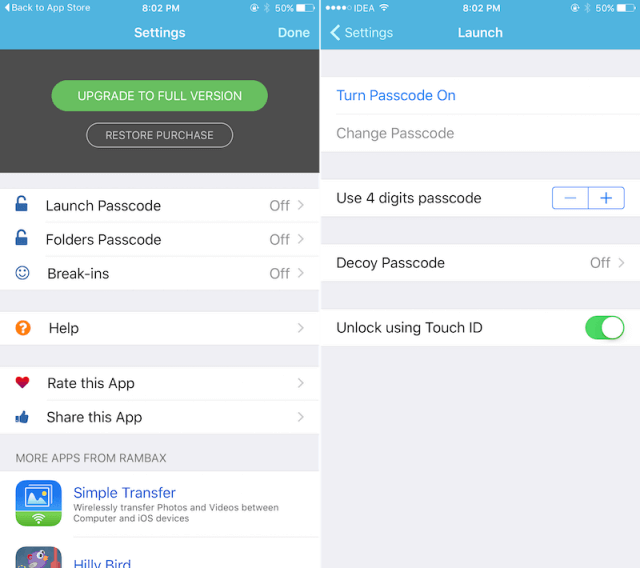
Từ đây, bạn có thể thêm một mật mã bạn muốn. Bạn cũng có thể chuyển mật mã sang chức năng “Mở khóa bằng Touch ID”.
Ứng dụng cũng cho phép bạn khóa các thư mục và có một cái gì đó gọi là một chế độ Decoy. Nếu bạn bật chức năng này, ứng dụng sẽ hiển thị một thư mục khác nhau khi một người nào đó nhập mật khẩu đúng nhưng lại vẫn sẽ chuyển sang một nơi lưu trữ khác không có tài liệu bạn đã chọn.
Lần sau khi bạn mở ứng dụng, bạn sẽ được yêu cầu một mật mã khóa. Để sử dụng Touch ID xác thực, hãy nhấp vào biểu tượng “vân tay”.
Tải về: Pocket Files (iTunes- miễn phí)
Hoặc bạn có thể sử dụng 1Password để giữ an toàn cho tài liệu
Nếu bạn muốn lưu trữ một cách an toàn những thứ như thẻ ID, chi tiết thẻ tín dụng cùng với mật khẩu, 1Password là đặt cược tốt nhất của bạn. Các ứng dụng miễn phí sẽ cho phép bạn làm tất cả điều đó và nếu bạn cần nhiều tính năng hơn, phiên bản Pro có giá $ 9,99 sẽ là điều hoàn hảo gấp nhiều lần.
Pocket Files là tuyệt vời, nhưng phiên bản miễn phí không thực sự cho phép bạn thêm bất kỳ tài liệu văn bản (như PDF).
1Password là một ứng dụng mà sẽ có phần mở rộng sẽ cho phép bạn chia sẻ bất kỳ tài liệu trực tiếp nào vào ứng dụng của nó.
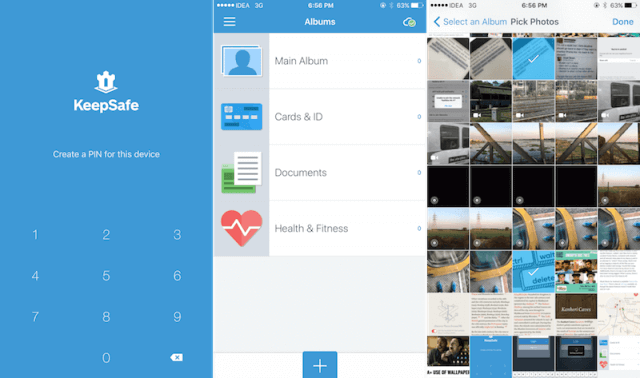
Ứng dụng này cũng sẽ cho phép bạn thêm thẻ ID. Một tính năng tôi thực sự muốn là một khi bạn thêm hình ảnh, bản thân ứng dụng sẽ nhắc bạn xóa các bức ảnh bạn vừa nhập khẩu. Pocket Files không có tính năng đó. Nhưng 1Password không có hỗ trợ ID Touch trong phiên bản miễn phí và phiên bản pro giá 1,99$/tháng.
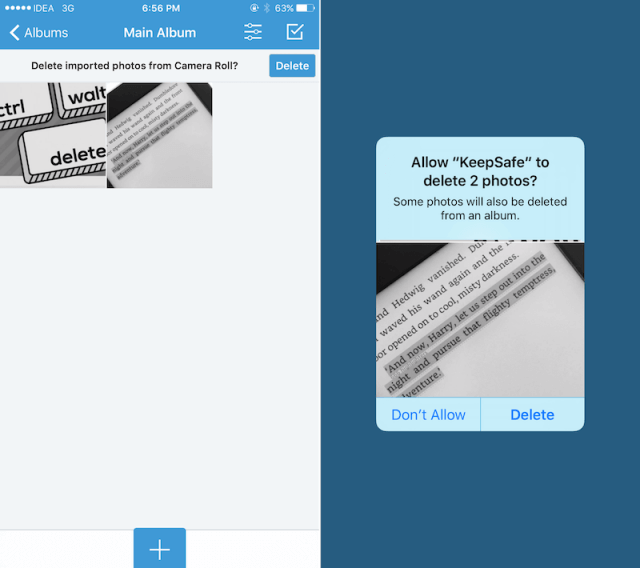
Tải về: 1Password (iTunes- miễn phí)
Vì vậy, nếu bạn đang tìm kiếm một giải pháp hoàn toàn miễn phí, tôi nghĩ rằng bạn sẽ cần phải sử dụng cả hai Pocket Files và 1Password tùy thuộc vào nhu cầu của bạn.
Chia sẻ bài viết này nếu bạn cảm thấy nó hữu ích. Chúc bạn vui vẻ với lựa chọn của mình!
- Art Direction là gì? Những kỹ năng không thể thiếu để trở thành một Art Director chuyên nghiệp
- iPhone 17 Pro Max Màu Bạc – Lựa chọn của sự khác biệt và đẳng cấp
- How to see time in multiple time zones on iPhone and iPad
- Huawei Giới Thiệu Smartphone Gập 5G Mới – Mate X5
- IOS 17 VÀ IPADOS 17 BETA 1 đã được phát hành
- Hướng dẫn cập nhật iOS 14 Beta, iPadOS 14Beta
- iPhone trở thành khóa bảo mật cho tài khoản Google
- iPhone 12 sẽ có bộ nhớ RAM lên tới 6GB
- Doanh số iPhone 5G sẽ vượt quá 80 – 85 triệu chiếc vào năm 2020
- iPhone X và iPhone XR ngừng bán ở Việt Nam
- Apple đẩy mạnh tái chế iPhone bằng robot thu hồi khoáng chất
- Apple lại mở chương trình thay thế vỏ pin thông minh, vào xem ngay những dòng vỏ iPhone được thay miễn phí nè
- Thiết kế iPhone 12 Pro với 6 camera sau, Face ID đục lỗ
- iPhone tăng trưởng ở mức 2 con số tại Trung Quốc
- Công nghệ của Apple Watch sẽ giúp Apple cải thiện thời lượng pin trên iPhone 2020?
- Năm 2020 có thể là năm đột phá của Apple tại Ấn Độ
- Thị trường iPhone chính hãng ‘nín thở’ chờ bùng nổ cận Tết
- Apple đăng tải video mới trong loạt “Shot on iPhone”, cho thấy vẻ đẹp “Fire & Ice”
- Dell sẽ cho phép người dùng Apple điều khiển iPhone từ laptop Dell
- Giờ đây bạn có thể khắc biểu tượng cảm xúc lên hộp sạc AirPods